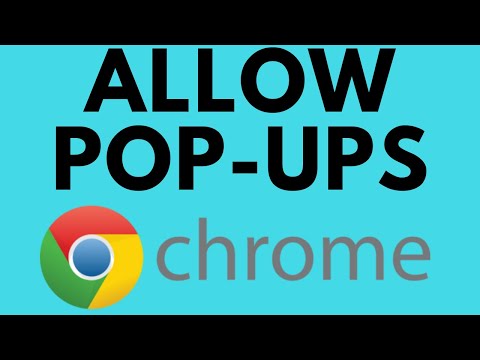यह wikiHow आपको सिखाता है कि iPhone या iPad का उपयोग करके अपने Twitter प्रोफ़ाइल पर एक नए ट्वीट के रूप में एक वीडियो क्लिप कैसे पोस्ट करें।
कदम

चरण 1. अपने iPhone या iPad पर Twitter ऐप खोलें।
ट्विटर ऐप नीले वर्ग पर एक सफेद पक्षी आइकन जैसा दिखता है। आप इसे अपनी होम स्क्रीन पर या अपनी होम स्क्रीन पर किसी फ़ोल्डर में पा सकते हैं।

चरण 2. नया ट्वीट बटन टैप करें।
यह बटन आपकी स्क्रीन के ऊपरी-दाएँ कोने में नीले पंख वाले आइकन जैसा दिखता है। यह आपको अगले पेज पर एक नया ट्वीट बनाने देगा।

चरण 3. गैलरी बटन पर टैप करें।
यह बटन नए ट्वीट फ़ील्ड के निचले-बाएँ कोने में एक छवि आइकन जैसा दिखता है। यह आपकी गैलरी में सभी फ़ोटो और वीडियो की एक सूची खोलेगा।
वैकल्पिक रूप से, आप टैप कर सकते हैं कैमरा बटन, और अपने कैमरे से एक वीडियो रिकॉर्ड करें।

चरण 4. उस वीडियो पर टैप करें जिसे आप अपलोड करना चाहते हैं।
इससे वीडियो खुल जाएगा और आप अपना नया ट्वीट पोस्ट करने से पहले इसे संपादित कर सकेंगे।

चरण 5. अपने वीडियो क्लिप को ट्रिम करें।
अपनी स्क्रीन के नीचे वीडियो रोल ढूंढें, और अपने वीडियो को ट्रिम करने के लिए नीले सिरे को खींचें।

चरण 6. ट्रिम बटन को टैप करें।
यह आपकी स्क्रीन के ऊपरी दाएं कोने में सफेद अक्षरों में लिखा हुआ है। टैप करने से आपका वीडियो ट्रिम हो जाएगा और इसे आपके नए ट्वीट में अटैच कर दिया जाएगा।
अगर आप अपने वीडियो को ट्रिम नहीं करते हैं, तो इस बटन का नाम होगा किया हुआ ट्रिम के बजाय।

चरण 7. अपने नए ट्वीट में टिप्पणियाँ जोड़ें।
थपथपाएं क्या हो रहा है?
शीर्ष पर फ़ील्ड करें, और यहां अपना संदेश टाइप करें।
यह एक वैकल्पिक कदम है। आप अपने ट्वीट में कोई लिखित संदेश लिखे बिना वीडियो क्लिप पोस्ट कर सकते हैं।

चरण 8. नीले रंग के ट्वीट बटन पर टैप करें।
यह बटन आपकी स्क्रीन के ऊपरी-दाएँ कोने में है। यह आपके वीडियो को आपकी प्रोफ़ाइल पर एक नए ट्वीट के रूप में पोस्ट करेगा।